Office PowerPoint 2010-Lernprogramm: Videobearbeitung
Wir haben die bemerkenswerten Funktionen von Microsoft Office PowerPoint 2010 überprüft Hier. Die gute Nachricht ist, dass Sie mit PowerPoint 2010 nicht nur Videos in Ihre Präsentationen einbetten können, sondern auch Tools für die Videobearbeitung bereitstellen können.
Als erstes, lernen wie Sie Videos in eine PowerPoint-Präsentation einbetten können. Sobald Sie das Video in die Folie eingebettet haben, können Sie die integrierten Videobearbeitungsfunktionen von PowerPoint 2010 verwenden, um Ihre eingebetteten Videos zu verbessern und sie besser aussehen zu lassen.
Bitte beachten Sie, dass wir in der Anleitung (Link oben angegeben) nur über das Einbetten von Online-Videos geschrieben haben. Sie können jedoch auch Videos aus Dateien einbetten. Die eingebetteten Medien werden automatisch komprimiert und optimiert, um die Wiedergabe in der Präsentation zu verbessern. Es unterstützt die folgenden Formate (einschließlich Audio):
- AVI
- WMV
- MOV
- H.264
- MP3
- WMA
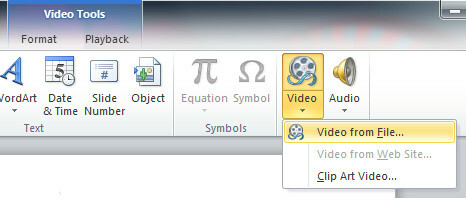
Lassen Sie uns nun die Vorgänge anzeigen, die auf der Registerkarte PowerPoint 2010-Format enthalten sind. Sie können einen unerwünschten Abschnitt des Videos problemlos zuschneiden und verschiedene Stile wie Überblendungskanten, 3D-Drehung und Live anwenden Reflexionen usw. zu Ihren Videos und können das Video auch einfärben, wenn Sie der Meinung sind, dass es nicht zum Hintergrund Ihres Videos passt rutschen.
In den folgenden Screenshots sehen Sie, wie einfach es ist, ein Video zu schneiden.
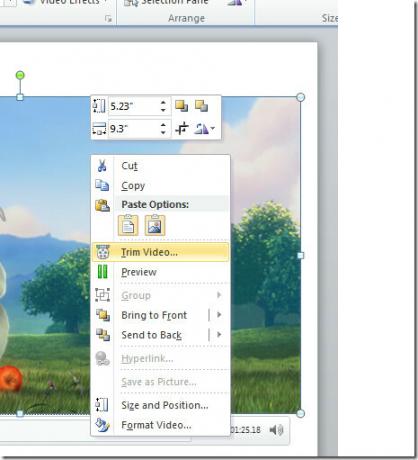
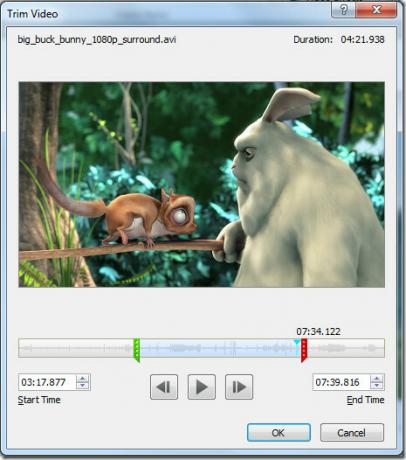
Es gibt einen separaten Abschnitt zum Anwenden von Videoform, Videorand und Videoeffekten.
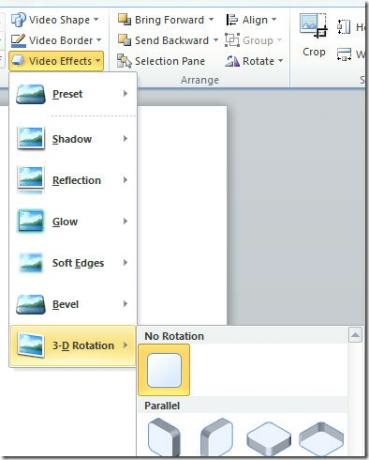
Unter Korrekturen Sie können Helligkeit und Kontrast des Videos anpassen, indem Sie den gewünschten Wert auswählen.

Drücke den Videokorrekturoptionen und ein neues Fenster wird geöffnet, das unzählige Optionen enthält, die für das Video ausgeführt werden können.
Das Randfarbe und Randstil Mit den Optionen in der linken Seitenleiste können Sie die Rahmenfarbe und den Stil des Videos bearbeiten. Schatten- und Reflexionseffekte können über die hinzugefügt werden Schatten und Betrachtung Optionen. Sie können 3D-Vorgänge für das Video mit dem ausführen 3-D-Format und 3-D-Drehung Möglichkeit. Das Ernte Mit dieser Option können Sie Teile des Videos zuschneiden. Geben Sie einfach die Videoposition und andere Zuschneideparameter wie Breite, Höhe, Links und Rechts usw. an, und fertig.
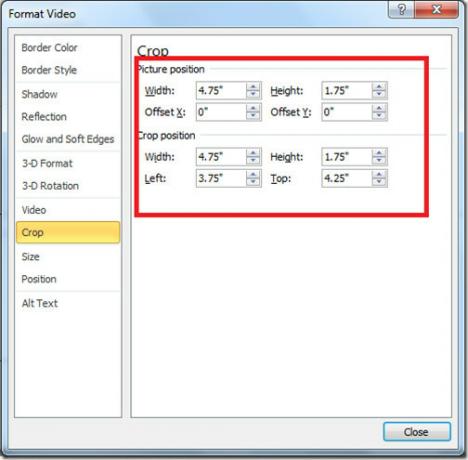
Das Größe und Position Mit den Optionen können Sie die genaue Größe und Position des Videos anpassen. Sie können den Titel und die Beschreibung des Videos aus dem Internet hinzufügen Alt-Text Möglichkeit.
Alle oben beschriebenen Optionen finden Sie unter Format Auf der Registerkarte finden Sie weitere Bearbeitungsoptionen unter Wiedergabe Tab. Die Optionen zum Trimmen von Videos, Ein- / Ausblenden und Wiedergabe sind für die Benutzer übersichtlich (siehe Abbildung unten).
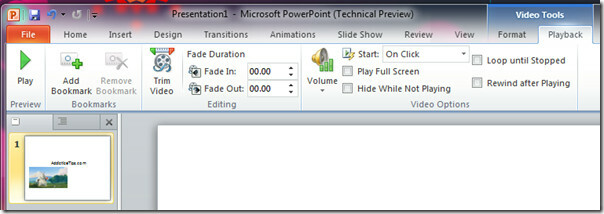
Mit Microsoft PowerPoint 2010 sehen Ihre Präsentationen professioneller aus. 😉 Viel Spaß!
Suche
Kürzliche Posts
Importieren der MySQL-Datenbank von phpMyAdmin nach MS Access
phpMyAdmin wird zum Speichern von Datenbanken verwendet. Mit einer ...
Verknüpfen: Lassen Sie Word 2010 und OneNote 2010 zusammenarbeiten
Microsoft Office 2010 Suite-Anwendungen verfügen über eine integrie...
Google Kalender & Outlook 2010 synchronisieren [Schnellkorrektur]
Google Kalender-Synchronisierung ist ein offizielles Tool von Googl...



![Google Kalender & Outlook 2010 synchronisieren [Schnellkorrektur]](/f/665544e795a05538a03c189691f13bd0.jpg?width=680&height=100)